Microsoftが発売するSurfaceシリーズはどのラインナップも高品質で高価。
価格が高いだけに自分の用途に合ったパソコンを選ぶのが難しいのです。
圧倒的なブランド力の前に盲目的に購入して失敗。なんてことにならないようにしましょう。
今回は現行のSurfaceシリーズの特徴と失敗しない選び方を解説する記事です。
Surfaceの強みって何?
独自に設計されたデザイン

Surfaceシリーズの強みは、Microsoftが設計した独自デザインによる使いやすさ。
ノートPCは搭載されているCPUが高性能だから使いやすいってことはなくて、様々な用途に対応できる点がSurfaceシリーズは市場で評価されています。
アルミ削り出しではなくマグネシウム合金を採用したボディ本体は、軽くて丈夫なので、持ち運びが多い人におすすめです。
Microsoft Officeが標準で付属
Surfaceシリーズは、すべてのモデルにMicrosoft Officeが同梱されています。
Officeセットで購入する人にとってとてもお得な買い物になります。
豊富なラインナップ
| Surface シリーズのラインナップとおすすめ | |
|---|---|
| Surface Go | 軽量タブレット、Officeの利用のみならコレ |
| Surface Pro 7 | 売れ筋ラインナップ。写真編集ウェブコンテンツの制作まで対応可能 |
| Surface Laptop 3 13.5インチ | キーボード付きで、モバイルノートPCとしての完成度が高い第10世代CPUを搭載 |
| Surface Laptop 3 15インチ | Ryzen 搭載モデル、個人的には13.5型モデルがおすすめ |
| Surface Book 2 | 専用GPU搭載で動画編集におすすめ |
| Surface Studio 2 | 一体型のデスクトップPC、iMacよりもコスパが高い |
Surface おすすめおすすめランキング
1位 Surface Pro 7

Surface Pro 7は最も人気が高い売れ筋モデルです。
モバイル用PCとして性能が高い上、ファンレス設計。Core i7モデルのみファンありです。
周囲に迷惑をかけずにどこでも作業ができます。

4096段階の筆圧感知に対応で、タブレットPCのなかでは業界の中でもトップクラスの完成度です。

購入者の99%が満足していますから、まず失敗しないでしょう。
どのモデルを選べばいいかわからないという方は、下記記事にまとめているので、是非参考にしてください。
2位 Surface Laptop 3 13.5型

キーボードのうち安さがトップクラスで、性能はSurface Proシリーズとあまり変わらないのですが、標準でキーボードを搭載しているので、Surface Pro 7よりもコスパが高いです。
Surface Laptop 3から4096段階の筆圧検知にも対応しました。

キーボードやタッチパッドの使い勝手はSurface シリーズ中で最高。

こちらもSurface Pro 6同様、購入したユーザーの99%が満足しているため失敗しないと思います。
「で、どっちを買えばいいの?」と迷っている方のために下記記事に、Surface Pro 6とSurface Laptop 2どちらを選んだほうがいいのかまとめましたので、迷っている方は参考にしてください。
3位 Surface Go

LTEモデル搭載の10インチタブレット。
Officeソフトの利用やウェブ閲覧がサクサク行えるスペックです。

キーボードやタッチパッドが狭いため、メインPCには向かない点に注意が必要です。
LTEに対応したモデルもあります。
4位Surface Book 2

13インチモデルと15インチモデルがラインナップとして存在しています。
実はCPU性能は、Surface Proシリーズと変わりません。
が…専用グラフィックスを搭載しているため、クリエイティブな作業に向いています。

キーボードは脱着式なのでタブレットとしても利用が可能です。
下記記事に、13インチと15インチの特徴をまとめたので、気になっている方は参考にしてください。
5位Surface Studio 2

本格的なクリエイター向けデスクトップPCです。
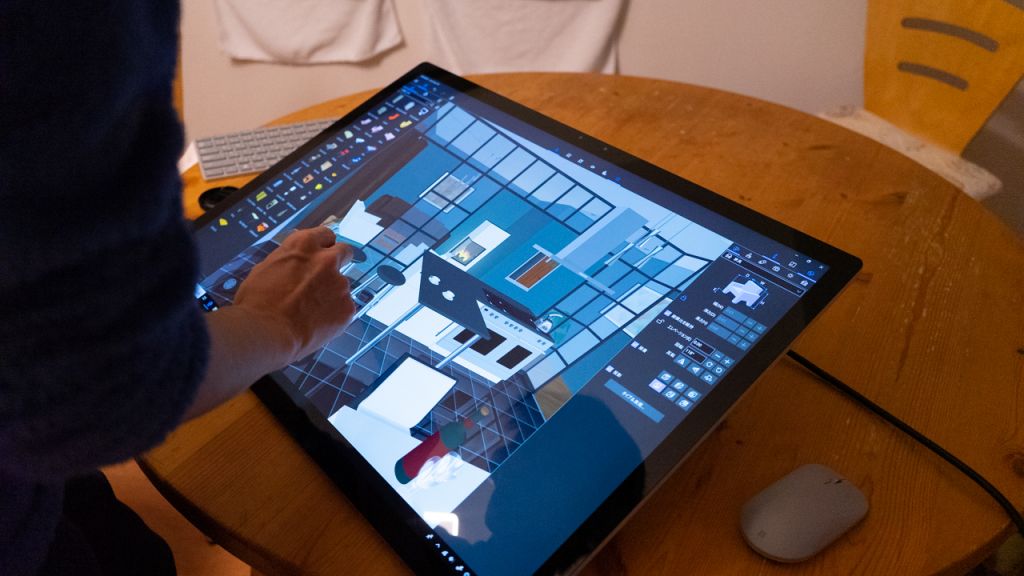
液晶モニターはそのまま、倒れて上記画像のように使えるので、たった状態で作業をするのに向いています。
本格的なクリエイターPCなので価格は高価ですが、この液晶モニターの品質がよくiMacよりも使い勝手はいいと思います。
Surface シリーズ過去のレビュー記事
Surfaceシリーズ購入時の注意点
Surfaceシリーズは、価格も高く品質も良いため早々失敗しないと思いますが、下記に注意点をまとめます。
タブレットシリーズはキーボードが付属していない

Surfaceシリーズのタブレットタイプのモデルはキーボードが付属していません。
別売りのタイプカバーキーボードは非常によくできていますが、価格が高いです。下記にタイプカバーキーボードのレビュー記事で、実際の使用感をまとめていますので是非参考にしてください。
各シリーズのどの性能のものを選べばよいかわからない
Surfaceシリーズは上位モデルになればなるほど、コストパフォーマンスが悪くなるため、1番安いモデル、もしくはその1個上のモデルを購入するのをお勧めします。
コスパが悪いと感じた時の対処法
そのほかのノートPCも見てみる
単純なWindows搭載ノートPCとして、Surfaceを他社のノートPCと比較するとコスパが悪いです。
実際に使ってみないとよさはわからないかもしれません。
また、安易にブランドだけで購入しても失敗する可能性があります。
下記記事におすすめのノートPCをまとめました。もちろんSurfaceも入っているので、他社のノートPCも気になっている方は参考にしてみてください。
返品可能なMicrosoftストア公式ページで購入すれば返品無料
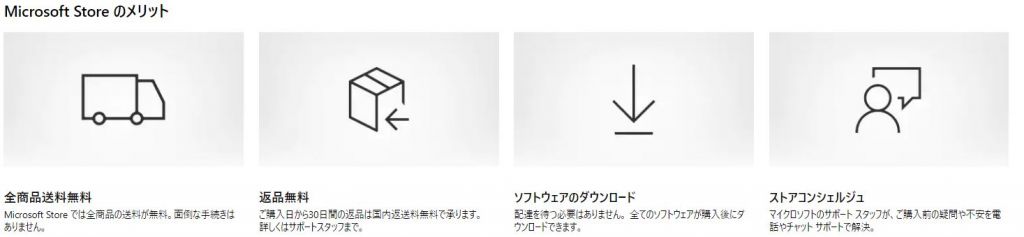
また、もし失敗しても購入日より30日間は返品可能ですので、失敗したなと感じたら堂々と返品しましょう。詳細は下記バナーよりご覧いただけます。

Surfaceシリーズを安く買う方法
- ネット通販で個別購入する
- Surface お買い得セットで購入する
- 学生優待プログラムを使う
Amazonや楽天で個別購入する
マイクロソフト公式ページあるいは家電量販店などで購入するよりもAmazonや楽天で購入したほうが安いと思います。
特にデメリットはありません。
Surface 学生優待プログラムを使う

日本マイクロソフト株式会社が販売するSurface シリーズは学割が適用できます。これにより学生は普通の人よりも安くSurfaceを購入できるのです。
- マイクロソフト公式ページ-学割対象者一覧-
“学割”は在学中の高校生(卒業年次に限る)も受けられますし、これから社会人になる卒業年次の大学生も受けられます。
Surface お買い得セットで購入する
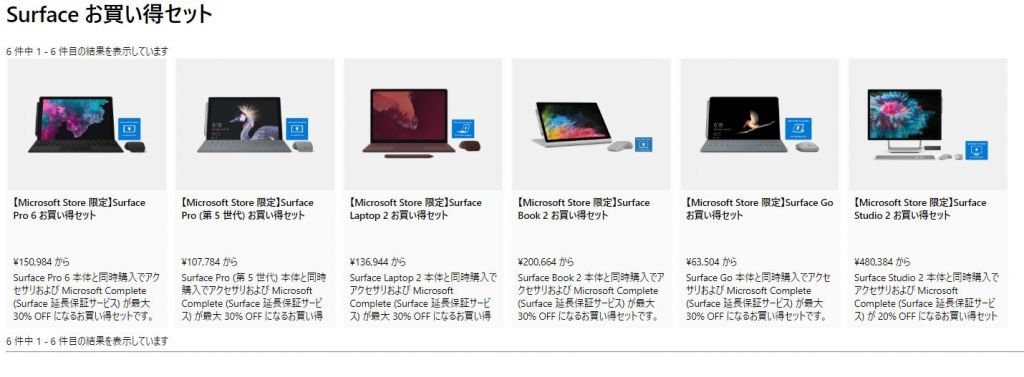
日本マイクロソフトのキャンペーンSurface お買い得セットを利用すると、タイプカバーキーボードが30%オフになります。
Surface お買い得セット利用でタイプカバーが3500円引き
17,712→14,169円
保証も安い!
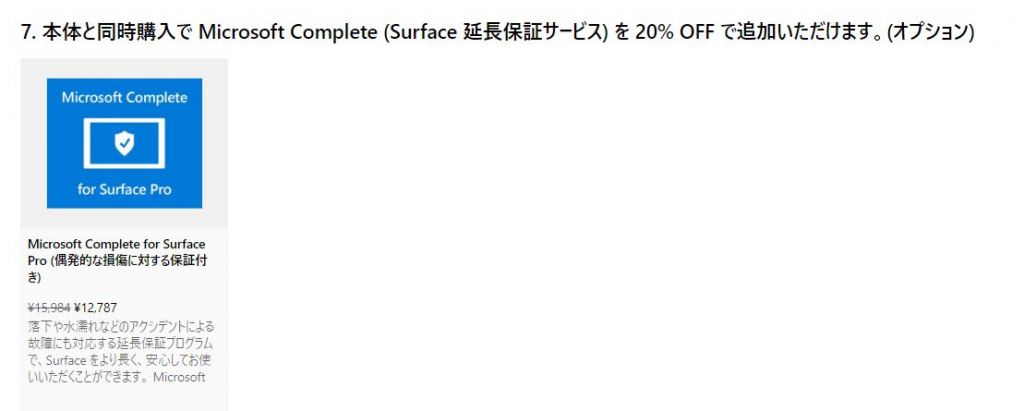
水濡れや落下にも対応できる、2年間延長保証が20%オフ。
15,994→12,787円
こちらも3000円引きになるので、セットで買うとグっと安くなります。
Surface Proと同時購入を検討中であれば、Surfaceお買い得セットを使うと、キーボード以外のアクセサリも値引きとなり超お得です。







